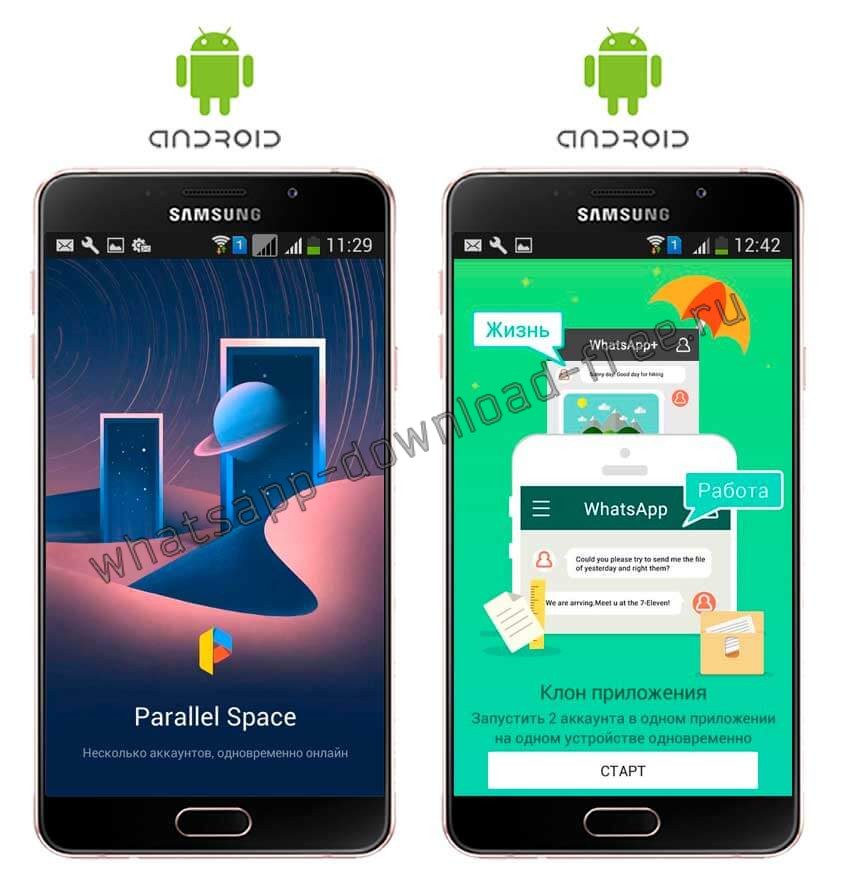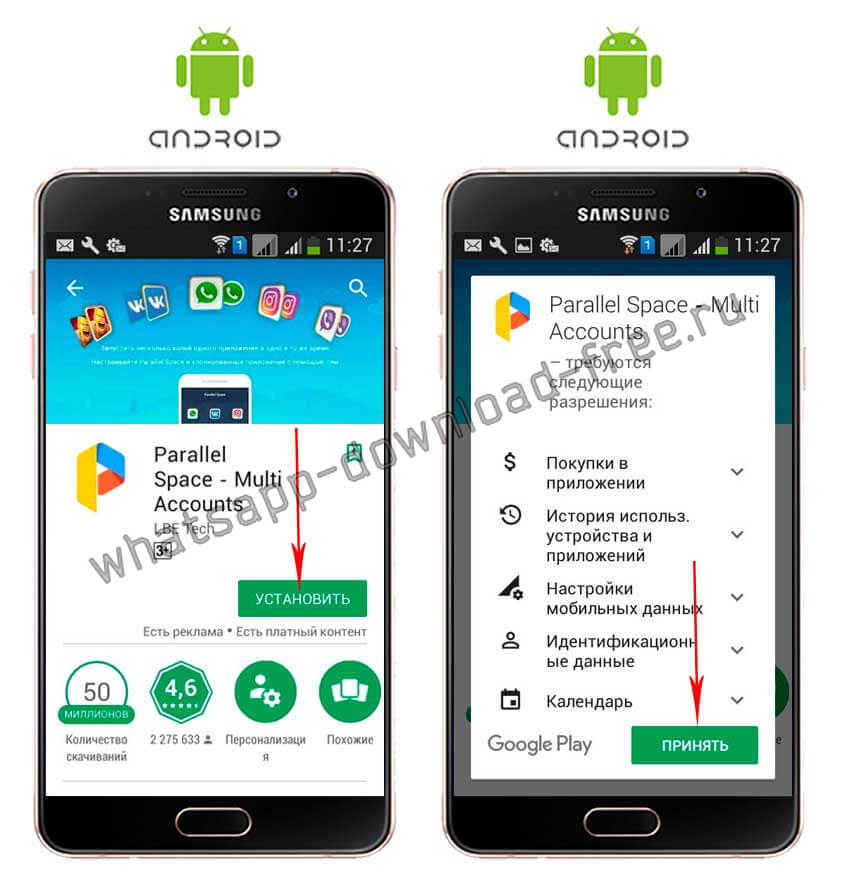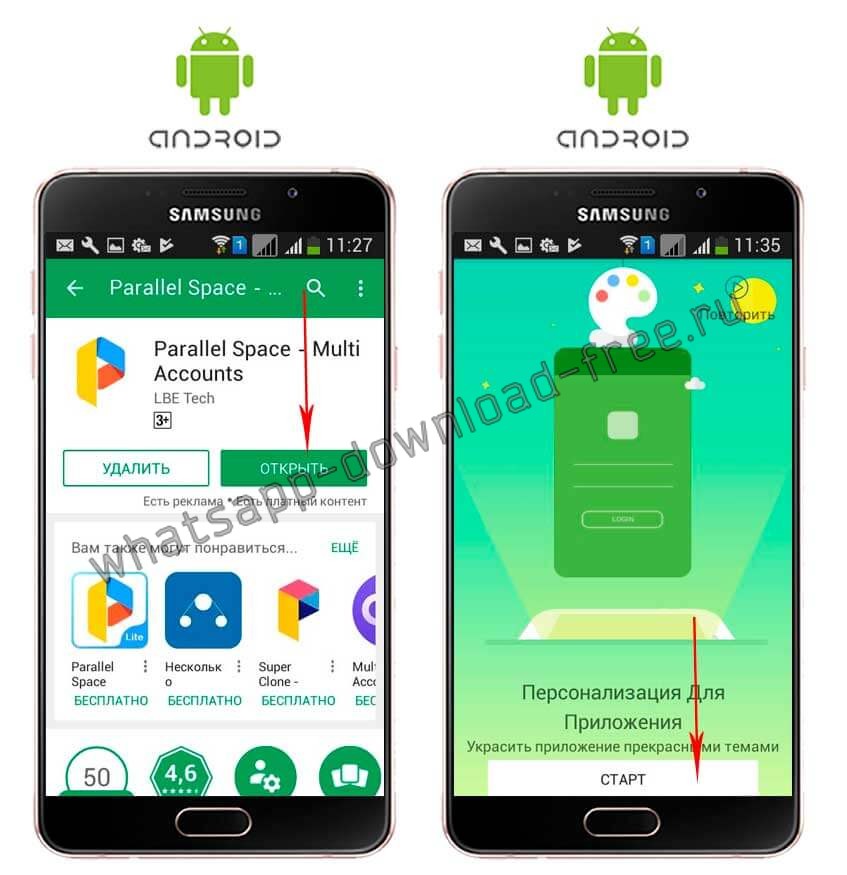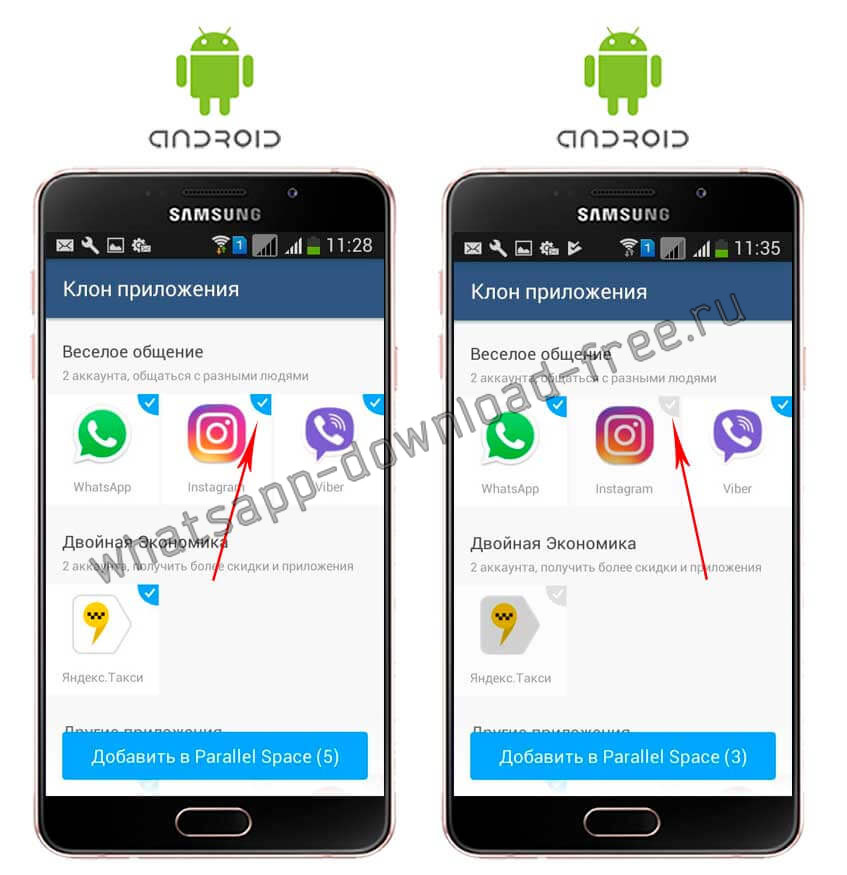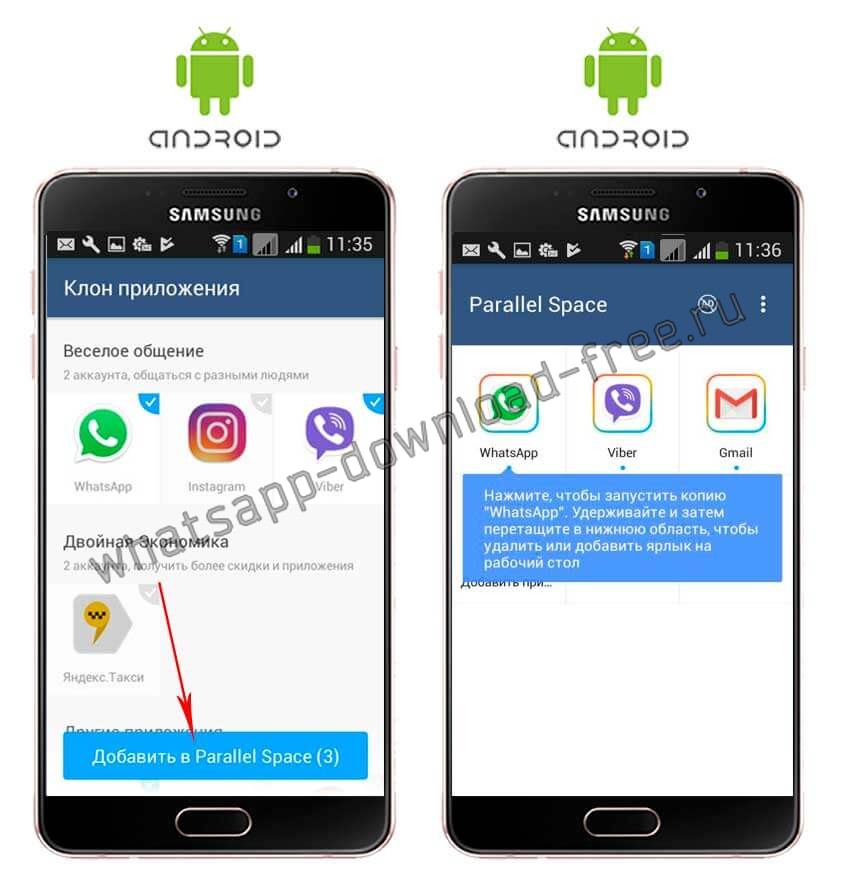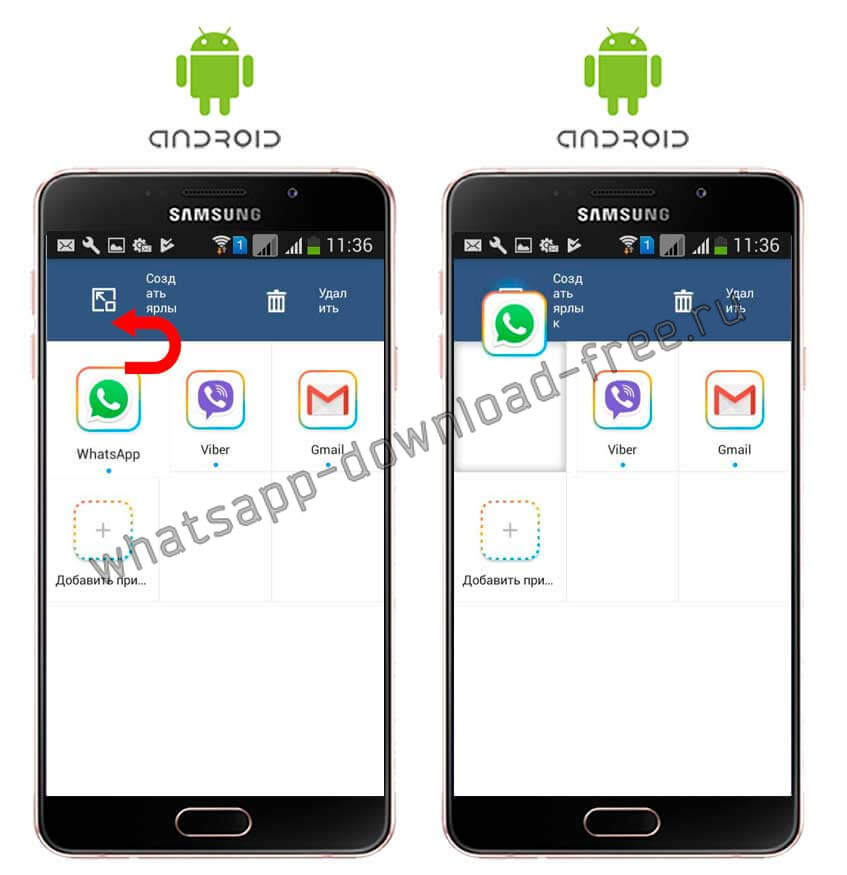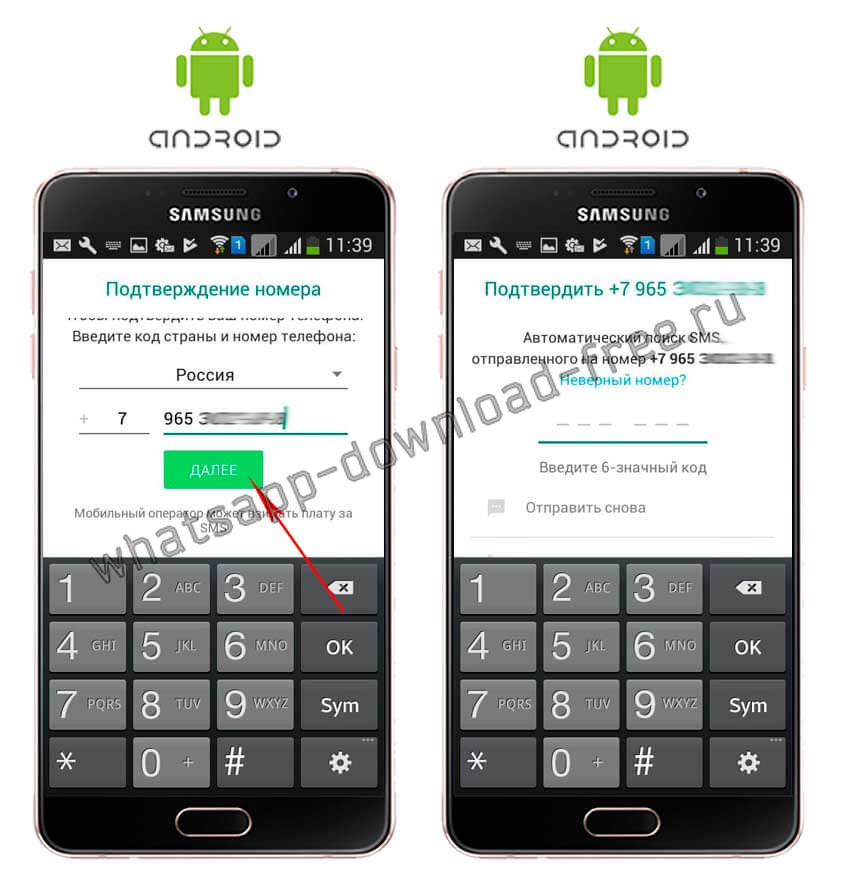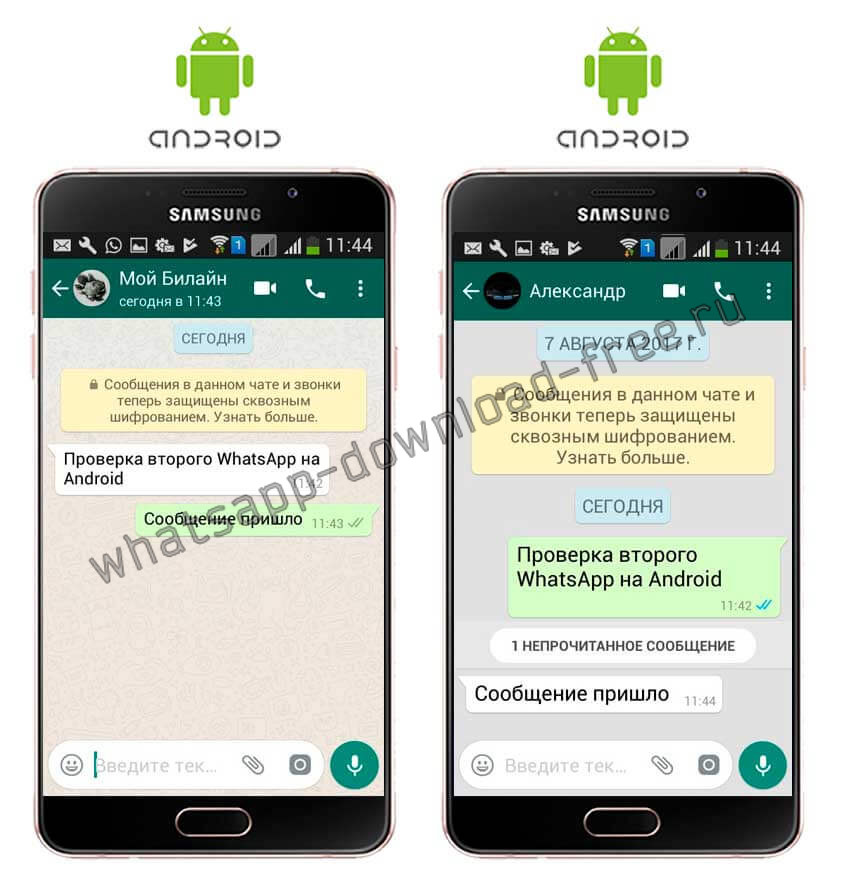Два WhatsApp на Android. Рабочая инструкция

Большинство современных мобильных устройств поддерживают сразу несколько сим-карт. Это позволяет владельцам не только отделять рабочие звонки от личных, но и зарегистрировать дополнительный аккаунт в Ватсап. Однако при попытке установки дополнительной программы человек столкнется с проблемами. Чтобы знать, как избежать их, стоит заранее выяснить, как установить два вацап на Андроид.

Можно ли установить два Ватсапа на Андроид?
Создавая приложение, разработчик не предусмотрел возможность установки дополнительной программы на телефон. На одном устройстве можно использовать только один аккаунт. Однако существует много способов, позволяющие обойти запрет.
Сегодня существуют сторонние утилиты, при помощи которых можно установить дополнительное приложение, дающее возможность установить два Вотсапа на Андроид. Таких приложений очень много для Android устройств в Play Market, чего не скажешь про устройства от Apple на базе IOS.
Важно! Используя стороннее ПО, пользователь сильно рискует. Существует высокий риск скачивания вирусов, способных нанести вред мобильному устройству. Пользуясь сторонними утилитами, человек действует на свой страх и риск.
Процедура установки Parallel Space.
Рассмотрим один из самых надежных способов, не требующий много знаний и лишних телодвижений, способ работает при наличии слота для второй сим карты в вашем устройстве и для устройств с одной сим картой, главное чтобы смс код пришел на рабочий номер, для дальнейшей активации аккаунта.
Чтобы поставить два WhatsApp на Android, потребуется скачать программу Parallel Space. Она присутствует в свободном доступе в сети интернет. Софт можно установить только на телефоны, которые работают на базе Андроид. Чтобы установить дополнительный Ватсап, необходимо:
- Перейдите по ссылке ниже, для загрузки Parallel Space
- Установите приложение;
- Запустите Parallel Space с рабочего стола, либо нажмите на Открыть в Play Market после установки;
- Нажмите на кнопку Старт внизу экрана;
- По умолчанию в программе большинство мессенджеров уже выделены галочкой, снимите с ненужных галочку, либо поставьте, но нас интересует WhatsApp, убедитесь что галочка стоит;
- Внизу вы увидите кнопку Добавить в Parallel Space (в скобках указано количество приложений, копии которых будут созданы);
- На экране высветится окно с копиями приложений;
- Жмем на иконку WhatsApp, не отпуская пальца ведем иконку вверх к надписи Создать ярлык, для вывода ярлыка с копией Вотсап на рабочий стол;
- Переходим на рабочий стол, ищем вновь созданный ярлык, должен называться WhatsApp++;
- Запускаем его, а дальше все как и при обычной регистрации, жмем Принять и продолжить;
- На вашем Android устройстве две сим карты, в нашей копии надо будет указать тот номер WhatsApp, для которого собственно и устанавливали второй Ватсап, если одна сим карта, то вводим рабочий номер, на который возможна отправка сообщений, для дальнейшего ввода в окно авторизации;
- Вводим номер без ошибок, нажимаем Далее;
- Ждем смс с кодом подтверждения, ввод должен произойти автоматически, если этого не произошло, переходим в смс сообщения и затем вводим в WhatsApp;
- После идентификации номера, введите Ваше имя и измените Аватарку, ели это необходимо;
- Для проверки можете отправить сообщение с одного WhatsApp в другой, но для этого добавите в контакты номер, который вы привязали ко второму WhatsApp.
Если все действия выполнены правильно, человек сможет пользоваться сразу двумя приложениями.
Для чего нужен второй WhatsApp на Android устройстве?
Если на вашем устройстве установлено две сим-карты, в данном случае пригодится два Ватсапа на одном телефоне, либо вы отдали свой второй телефон на ремонт, а важные сообщения по whatsapp вы должны получать, то перед сдачей телефона в ремонт, активируйте копию на вашем смартфоне, вы будете на связи! Случаев может быть много, так что пользуйтесь данной возможностью!